Доста често, потребителите на персонални компютри са изправени пред неприятна ситуация, когато трябва да се възстанови загубените данни от твърдия диск, които са били изтрити по погрешка или инцидент. Такива данни за системата за марка "нула", а след това върху тях може да записва друга информация. Когато записвате други данни, когато потребителят попълва освободената пространство за съхранение, оригиналните файлове са загубили завинаги.
Какво не трябва да правим, и че е по-добре да се вземат:
- В никакъв случай не се инсталират програми и запишете файлове на устройството, на което са били изгубени файлове - това ще увеличи шансовете за успешно възстановяване.
- За по-нататъшна работа се препоръчва използването на външен диск.
Можете да се свържете с експертите за извличане на данните, но работата им обикновено е твърде скъпо. Да на възстановяване до същото съвсем реална.


Как да възстановите данните
Има специални програми за възстановяване на всички необходими файлове. В по-голямата си част, те са не само подходящи за употреба с компютърни дискове, но също така и за външна памет.
Има възможност, че информацията е само частично възстановен, но това ще са били предложени. За най-добри резултати от софтуер за възстановяване на данни, го инсталирайте на външен диск, да го стартирате, и следвайте инструкциите от там.
В тази статия ще разгледаме процеса на възстановяване на файлове от USB устройство с помощта на безплатна, но много ефективна програма R.Saver (официален сайт), който може да:
- възстановяване на изтрити файлове;
- да възстанови повредени файлови системи;
- възстановяване на данни след форматиране;
- Възстановяване на файлове подписи.
В края е даден списък с други програми, с които можете да се опитат да възстановят загубени данни.
Ще проверим как R.Saver възстановяване на файлове след стандартната отстраняването от средата за съхранение. За това ние приемаме един обикновен USB-стик с NTFS файлова система, да създадете отделна папка върху него, да го запазите на няколко различни файлове и след това да ги изтриете.
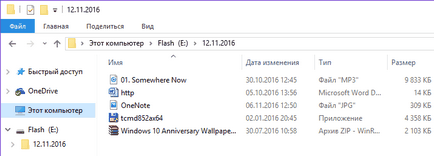
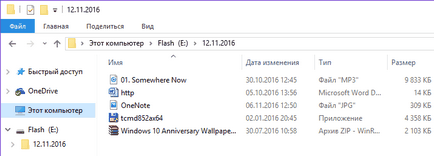
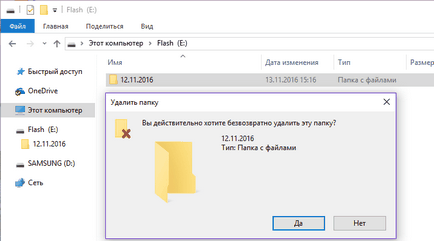
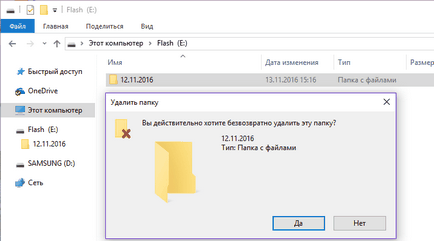
На следващо място, изтеглите архива на програмата, извлечете файловете (извлечете файловете не трябва да бъде по участъка от които ще бъде възстановена) и стартирайте r.saver.exe файл. Инструмент преносим, работи без инсталация.
В главния прозорец на програмата се обадя появилото се меню и изберете "Търсене на загубени файлове."
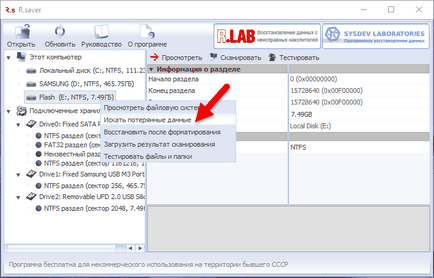
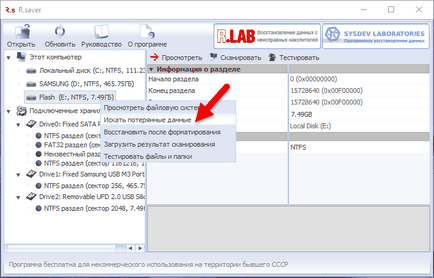
В следващия прозорец, щракнете върху "Не", защото сме премахнали файловете ръчно, а не от форматиране.
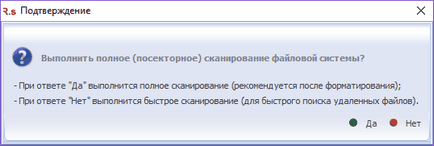
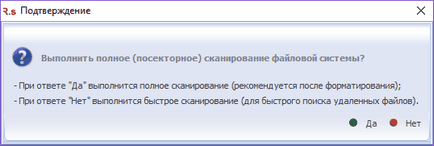
Изчакайте, докато приключи сканирането.
След сканирането, виждаме отдалечената папка, а вътре в нея - нашите файлове.
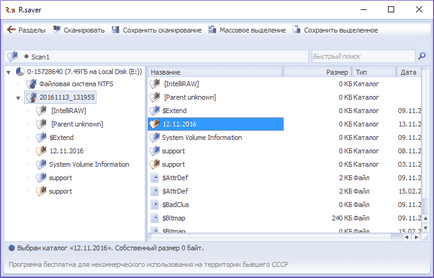
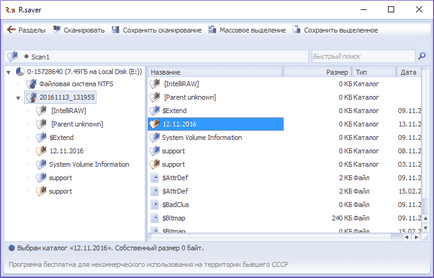
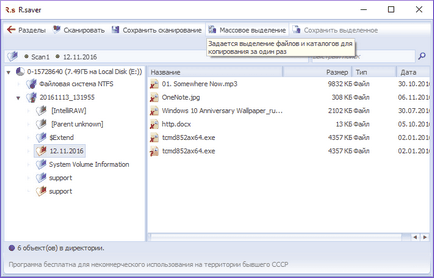
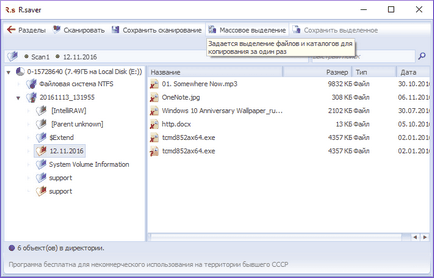
Обърнете внимание на папката и натиснете "Запис Selection".
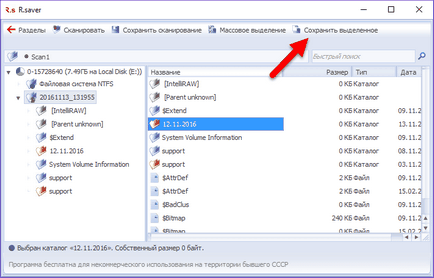
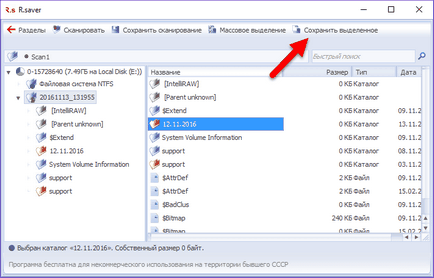
Определяне на местоположението, за да запазите, натиснете "Избери".
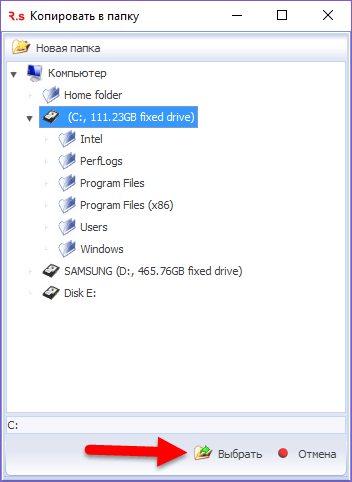
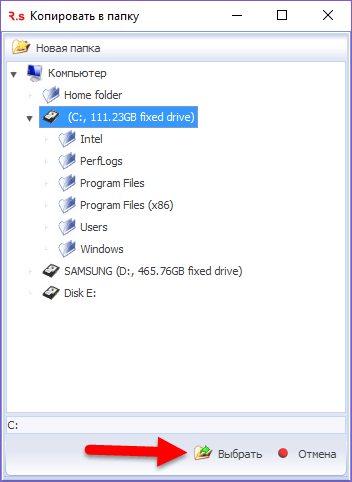
Това е всичко. Файловете бяха успешно възстановени и запазени на локален диск на компютъра.
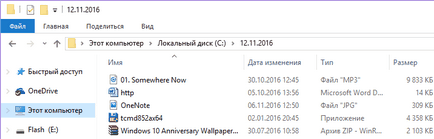
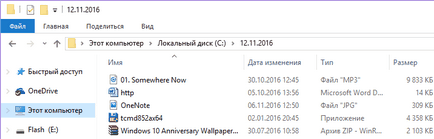
Други програми за възстановяване на изтрити данни
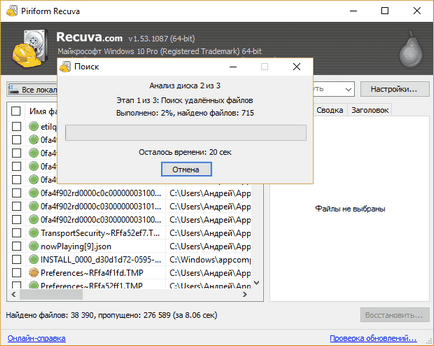
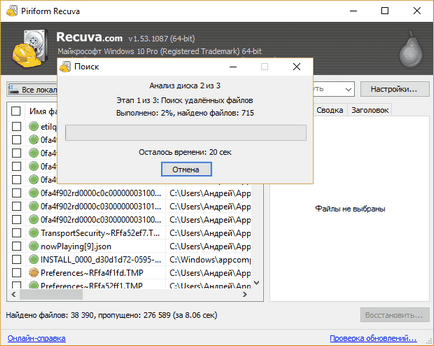
Един от най-перспективните продукти. Програмата е безплатна, Russified и не води до трудности при развитието. Recuva ще намерите на изтрити файлове от компютъра ви или на външен носител и веднага ги възстановите. След като изтеглите и да го инсталирате на вашия компютър или външен диск, трябва да направите следното:
- След стартиране на съветника за възстановяване, провери всички данни, които трябва да бъдат възстановени;
- Марк дял или папка, където сте загубили данни;
- След това сканирането избрани папки и търсене на изтрити файлове. По-дълго време, но показващ най-добри резултати ще включва по-задълбочено сканиране;
- Тогава Recuva оттегли от твърдия диск или външни данни на уреда, който е бил загубен. За външни устройства действие последователност ще бъде същата като на твърдия диск;
- Програмата подчертава различни цветове намерени всички данни. Green - които са били напълно премахнати, жълтото - което е частично възстановен, червено - които са били отстранени със загубата на цялата информация.
Във финалната фаза, че е необходимо да се отбележи, папката, където са записани всички файлове.
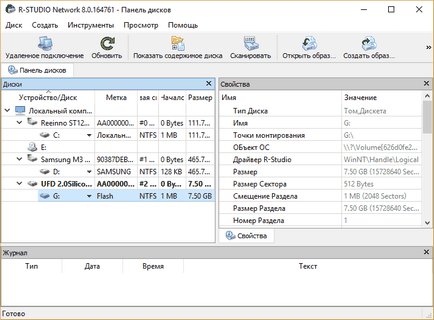
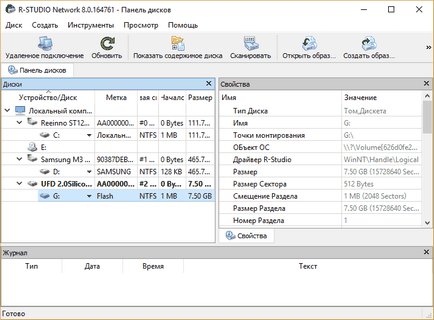
Платено, но професионална програма. В режим на демо ви позволява да възстановите файлове, по-големи от 256 KB. Възстановява всички случайно загубени или липсващи след форматиране или вирусна атака на данни от твърдия диск или на сменяема медиите. Списъкът на поддържаните се появи на всички по-популярната версия на Windows. Практически интерфейс и разширена функционалност с допълнителни функции, за да удовлетвори и най-взискателните потребители. Алгоритъмът след изтегляне ще е следното:
- В главния прозорец, R-Studio Трябва да се отбележи, че на диска / дяла, който ще бъде възстановен, и натиснете бутона "Scan".
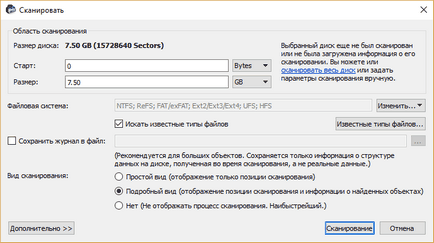
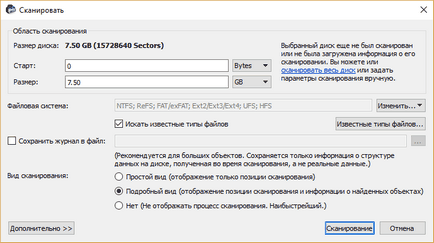
- След сканиране, трябва да натиснете бутона "Покажи съдържанието на диска" марки на файлове и папки за възстановяване и след това върху "Възстановяване маркирани ..."
Програмата е в състояние да възстанови не само на един файл, но цели участъци от твърдия диск.
Starus за възстановяване на файла
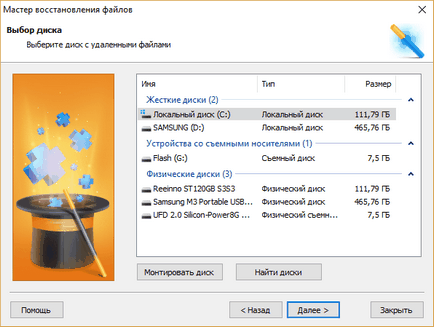
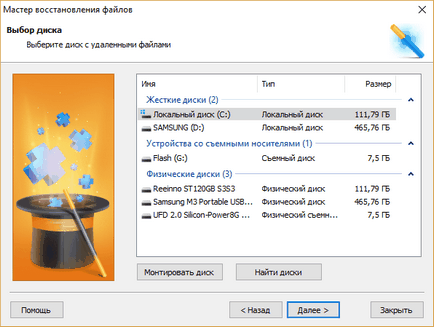
Програма за кратко време да се намери и върне липсващите файлове на компютъра или външно устройство за съхранение. Това е пробна.
Свързани статии
